Chromebook을 별도의 화면이나 TV에 연결하는 방법

Chrome OS는 사용자가 Chromebook을 별도의 화면이나 TV에 연결할 수 있는 다양한 방법을 지원합니다.
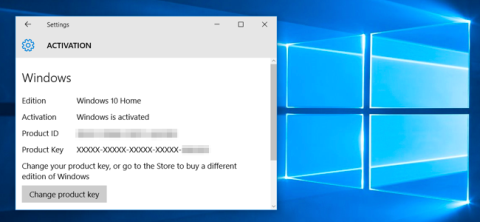
Slmgr 도구를 사용하면 제품 키를 제거하고 Windows Active Online을 강제 실행하거나 제품 키를 설정하고 변경할 수 있습니다. 아래 LuckyTemplates의 기사를 참조하세요.
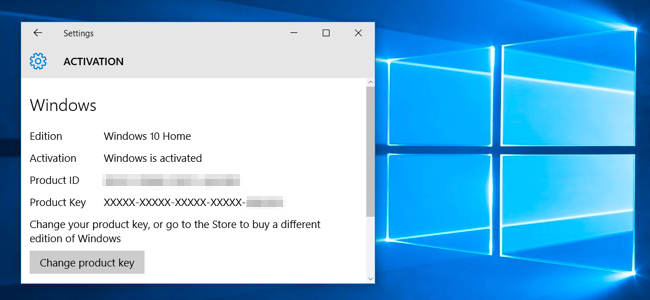
1. 관리자에서 명령 프롬프트 열기
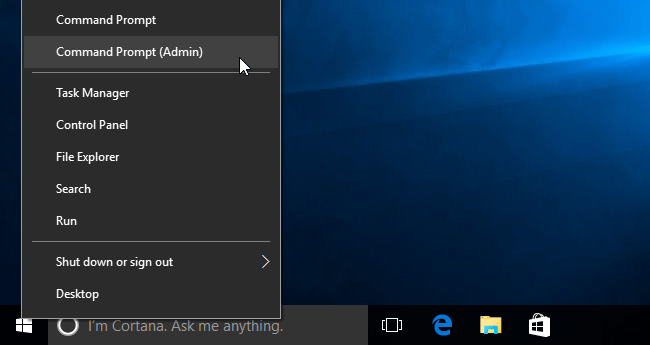
Windows 8 또는 Windows 10에서는 시작 버튼을 마우스 오른쪽 버튼으로 클릭하거나 Windows + X 키 조합을 누른 다음 명령 프롬프트(관리자)를 선택할 수 있습니다 .
Windows 7에서는 시작 메뉴의 검색 상자에 명령 프롬프트 키워드를 입력한 다음 명령 프롬프트를 마우스 오른쪽 버튼으로 클릭하고 관리자 권한으로 실행을 선택합니다.
2. 활성화 정보, 저작권(License), 만료일(Expiration Date)을 확인하세요.
현재 시스템의 저작권 및 활성화 정보를 표시하려면 명령 프롬프트 창에 다음 명령을 입력하십시오.
slmgr.vbs /dli
활성화 ID 코드, 설치 ID 코드 및 기타 세부 정보를 포함한 자세한 저작권 정보를 표시하려면 다음 명령을 사용하십시오.
slmgr.vbs /dlv
slmgr 명령을 사용하여 Windows 평가판 기간을 재설정하는 방법은 무엇입니까?
3. 저작권 만료일을 확인하세요
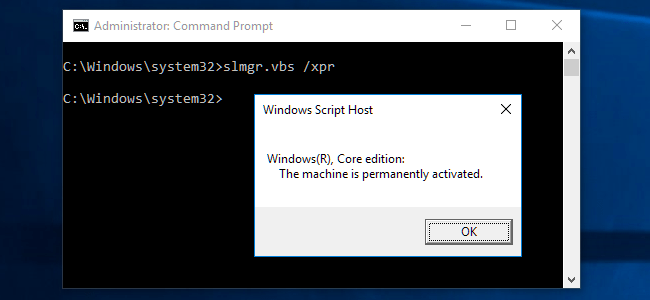
저작권 만료 날짜를 표시하려면 아래 명령을 사용하십시오.
slmgr.vbs /xpr
메모:
이 명령은 KMS 서버를 통해 활성화된 Windows 시스템에서만 유용합니다. 일반 정품 버전과 기타 여러 버전에는 영구적이고 만료되지 않는 저작권이 있어야 합니다.
제품 키가 제공되지 않으면 화면에 오류 메시지가 표시됩니다.
3. 제품 키 제거
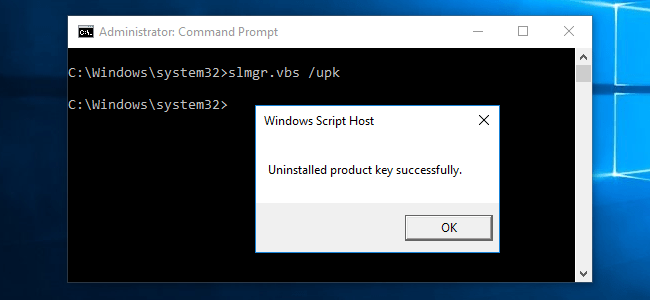
Slmgr을 사용하여 현재 Windows 버전에서 제품 키를 제거할 수 있습니다.
명령 프롬프트 창에 아래 명령을 입력한 후 컴퓨터를 다시 시작합니다.
slmgr.vbs /upk
또한 Windows는 레지스트리에 제품 키를 저장하기도 하며, 필요한 경우 Windows는 레지스트리의 키를 사용하여 컴퓨터를 설치합니다. 따라서 레지스트리에서 제품 키도 제거해야 합니다.
레지스트리에서 제품 키를 제거하려면 아래 명령을 사용하십시오.
slmgr.vbs /cpky
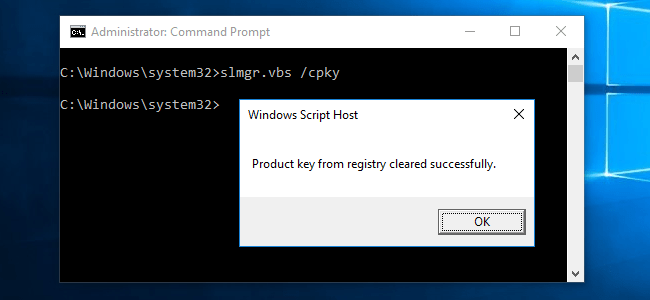
위 명령을 실행해도 제품 키는 제거되지 않습니다. 시스템이 레지스트리에 액세스할 수 없도록 레지스트리의 제품 키만 제거합니다.
4. 제품 키 설정 또는 변경
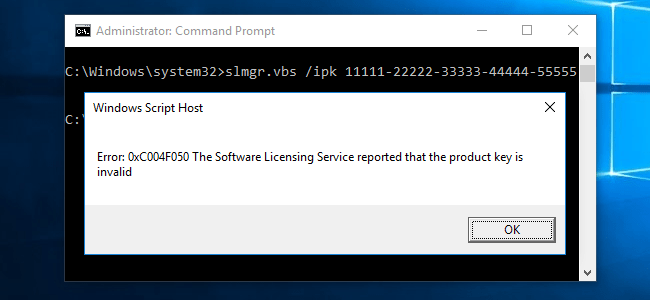
slmgr.vbs를 사용하여 새 제품 키를 입력할 수 있습니다. Windows 시스템에 이미 제품 키가 있는 경우 아래 명령을 사용하여 이전 제품 키를 새 제품 키로 바꿀 수 있습니다.
slmgr.vbs /ipk #####-#####-#####-#####-#####
메모:
#####-#####-#####-#####-#####을 제품 키로 바꿉니다.
이 명령은 입력한 제품 키가 이전 제품 키와 동일한지 여부를 확인합니다.
명령을 실행하면 Microsoft는 컴퓨터를 다시 시작하라는 메시지를 표시합니다.
또한 활성화 인터페이스의 설정 앱 에서 제품 키를 변경할 수도 있습니다 .
5. 활성 Windows 온라인
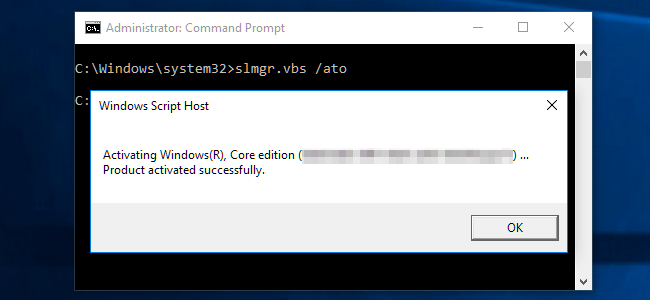
Windows를 강제로 온라인 상태로 만들려면 아래 명령을 사용하십시오.
slmgr.vbs /ato
정품 버전을 사용하는 경우 이 명령은 Windows가 Micorsoft Server(Microsoft 서버)를 통해 온라인 상태가 되도록 시도합니다.
시스템이 KMS 서버를 사용하여 정품 인증하도록 설정된 경우 로컬 네트워크의 KMS 서버를 사용하여 정품 인증을 시도합니다. 이 명령은 Windows가 연결 또는 서버 문제로 인해 정품 인증에 실패할 경우 유용할 수 있습니다.
6. 활성 Windows 오프라인
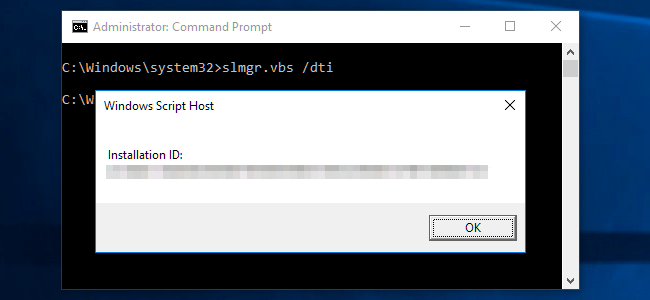
활성 오프라인에 대한 설치 ID 코드를 받으려면 아래 명령을 사용하십시오.
slmgr.vbs /dti
다음으로 활성화하려면 확인 ID가 필요합니다. Microsoft 활성화 센터에 전화하여 설치 ID 코드를 받을 수 있습니다.
방금 받은 확인 ID를 입력하려면 아래 명령을 사용하세요.
slmgr.vbs /atp 활성화 ID
메모:
ACTIVATIONID를 받은 활성화 ID 코드로 바꾸세요.
완료되면 slmgr.vbs /dli 또는 slmgr.vbs /dlv 명령을 사용하여 활성화되었는지 확인할 수 있습니다.
7. 평가판 기간 연장
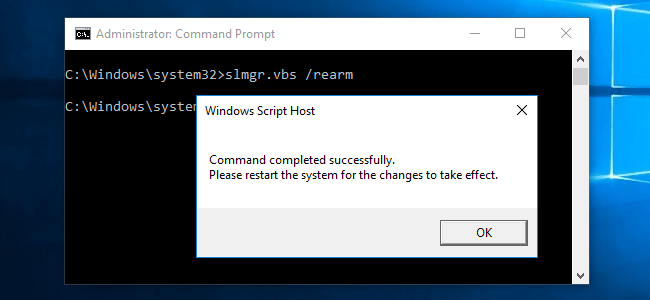
일부 Windows 버전에서는 무료 평가판 기간이 제한되는 경우가 많습니다. 예를 들어 Windows 7에서는 30일 평가판을 제공합니다.
평가판 기간을 연장하려면 아래 명령을 사용할 수 있습니다.
slmgr.vbs /rearm
이 명령은 여러 번만 사용할 수 있으므로 무제한 평가판 기간을 연장할 수 없습니다.
평가판을 사용할 수 있는 시간은 "재장착 횟수"에 따라 다릅니다. 다음 명령을 사용하여 볼 수 있습니다.
slmgr.vbs /dlv
8. 컴퓨터를 원격으로 제어하세요
Slmgr은 일반적으로 현재 컴퓨터에서 지정한 작업을 수행합니다.
그러나 해당 컴퓨터에 액세스할 수 있는 경우 Slmgr을 사용하여 네트워크의 컴퓨터를 원격으로 관리할 수도 있습니다.
현재 컴퓨터에서 지정한 작업을 수행하는 아래 명령은 다음과 같습니다.
slmgr.vbs /옵션
원격 컴퓨터를 제어하려면 아래 명령을 사용하세요.
slmgr.vbs 컴퓨터 이름 사용자 이름 비밀번호/옵션
메모:
컴퓨터 이름, 사용자 이름, 비밀번호가 있어야 합니다.
컴퓨터 이름 사용자 이름 암호를 컴퓨터 이름, 사용자 이름 및 암호로 바꿉니다.
아래 기사를 더 참조하세요.
행운을 빌어요!
Chrome OS는 사용자가 Chromebook을 별도의 화면이나 TV에 연결할 수 있는 다양한 방법을 지원합니다.
iTop Data Recovery는 Windows 컴퓨터에서 삭제된 데이터를 복구하는 데 도움이 되는 소프트웨어입니다. 이 가이드에서는 iTop Data Recovery 사용 방법에 대해 자세히 설명합니다.
느린 PC와 Mac의 속도를 높이고 유지 관리하는 방법과 Cleaner One Pro와 같은 유용한 도구를 알아보세요.
MSIX는 LOB 애플리케이션부터 Microsoft Store, Store for Business 또는 기타 방법을 통해 배포되는 애플리케이션까지 지원하는 크로스 플랫폼 설치 관리자입니다.
컴퓨터 키보드가 작동을 멈춘 경우, 마우스나 터치 스크린을 사용하여 Windows에 로그인하는 방법을 알아보세요.
다행히 AMD Ryzen 프로세서를 실행하는 Windows 컴퓨터 사용자는 Ryzen Master를 사용하여 BIOS를 건드리지 않고도 RAM을 쉽게 오버클럭할 수 있습니다.
Microsoft Edge 브라우저는 명령 프롬프트와 같은 명령줄 도구에서 열 수 있도록 지원합니다. 명령줄에서 Edge 브라우저를 실행하는 방법과 URL을 여는 명령을 알아보세요.
이것은 컴퓨터에 가상 드라이브를 생성하는 많은 소프트웨어 중 5개입니다. 가상 드라이브 생성 소프트웨어를 통해 효율적으로 파일을 관리해 보세요.
Microsoft의 공식 Surface 하드웨어 테스트 도구인 Surface Diagnostic Toolkit을 Windows Store에서 다운로드하여 배터리 문제 해결 등의 필수 정보를 찾으세요.
바이러스가 USB 드라이브를 공격하면 USB 드라이브의 모든 데이터를 "먹거나" 숨길 수 있습니다. USB 드라이브의 숨겨진 파일과 폴더를 표시하는 방법은 LuckyTemplates의 아래 기사를 참조하세요.








